Tout d'abord, l'utilisation des applications Keynote, Pages, Numbers et Apple iWork peut entraîner directement des l'écran bleu sur les téléphones mobiles, mais ce problème se produit principalement sur l'iPhone 5s. En outre, le fonctionnement d'un programme d'édition de document ou d'un logiciel malveillant peut également causer ce problème. Si vous utilisez la dernière version d'iOS, vous ne devriez pas rencontrer ce problème. Deuxièmement, si vous passez fréquemment d'une application à l'autre sur votre appareil, vous risquez de connaître l'écran bleu. Troisièmement, ce problème peut également se produire après la mise à niveau de votre système iOS.
Il est important d'apprendre ces raisons destinées à réparer l'écran bleu et à éviter cette situation. Si vous avez vraiment rencontré un tel problème, que faites-vous? Veuillez lire les solutions suivantes.
Méthode : Réparer l'écran bleu de l'iPhone de la mort sans perte de données
Que faites-vous quand une réinitialisation matérielle ne fonctionne pas? Que faites-vous si le mode de récupération ne sauve pas votre iPhone XS/XS Max/XR/X/8 mort? Ne vous inquiétez pas. EelPhone Récupération De Données iPhone sera votre bonne aide. Sa fonction de récupération du système vous aidera à réparer l'écran bleu et à répondre à vos besoins. Vous pouvez vous référer aux étapes suivantes et vous allez en apprendre plus sur son efficacité d'utilisation et sa facilité d'utilisation.
Etape 1: Tout d'abord, téléchargez et installez l'outil de Récupération De Données iPhone et démarrez-le.
Lorsque vous voyez le menu principal, sélectionnez la fonction « Restauration de système iOS ». Puis cliquez sur le bouton « Démarrer » pour continuer.
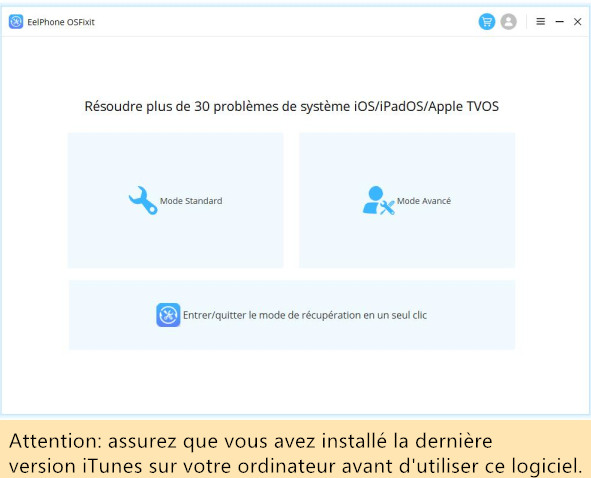
Connectez votre iPhone avec un câble USB afin que le programme puisse détecter automatiquement votre appareil.Cliquez sur le bouton « Suivant » pour continuer.
Etape 2: Avant de réparer l'iPhone, vous devez placer votre iPhone en mode DFU selon les instructions.
Si vous êtes un utilisateur de l'iPhone 7/7 Plus:
Maintenez enfoncé le bouton « Power » et le bouton « Baisser » du contrôle de volume pendant environ 10 secondes, puis maintenez le bouton du contrôle de volume enfoncé jusqu'à ce que le logiciel détecte que votre iPhone est en mode de récupération. Puis, passe à la fenêtre suivante.
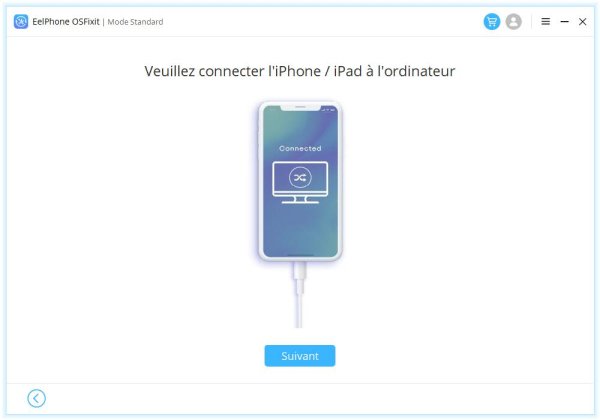
Pour l'iPhone 6s et les modèles précédents:
Appuyez sur le bouton « Power » et le bouton « Home » au lieu de cliquer sur le bouton du contrôle de volume.
Remarque: Si vous ne parvenez toujours pas à mettre l'iPhone en mode DUF après de nombreuses tentatives, essayez de mettre votre iPhone en mode de récupération.
Cliquez sur l'option « Si votre appareil ne peut pas activer le mode DFU, cliquez ici pour passer en mode récupération » en bas de la fenêtre.
N'oubliez pas que lorsque vous voyez le logo Apple, ne relâchez pas le bouton immédiatement. Vous devriez continuer à maintenir les deux boutons jusqu'à ce que vous voyiez l'écran du mode de récupération.

Etape 3: L'outil se connectera à l'iPhone et affichera les informations de votre téléphone.
Lorsque vous voyez la fenêtre suivante vous demandant de confirmer la version de votre iPhone, vous pouvez les vérifier. En fait, outil de restauration iOS est professionnel, et il peut détecter automatiquement les informations correctes de votre iPhone, il vous suffit de cliquer sur le bouton « Télécharger » pour continuer.

Veuillez attendre le processus de téléchargement.
Etape 4: Une fois le téléchargement terminé, il suffit de cliquer sur « Réparer » pour laisser l'outil de récupération du système iOS réparer l'écran bleu de votre iPhone.
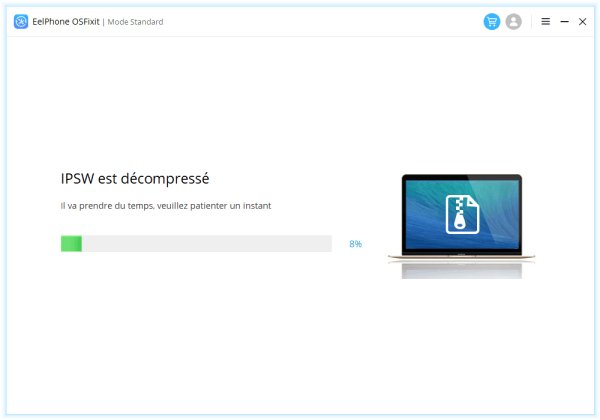
Vous devez attendre un peu de temps jusqu'à ce que le processus de réparation soit terminé. Après la réparation est terminée, le programme vous informera que « Restauration du système d'exploitation est terminée », ce qui signifie que votre iPhone sera en mode normal.
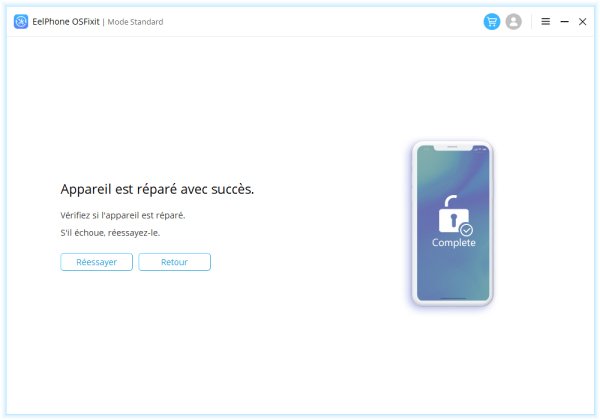
Quels sonts les problèmes de système de votre iPhone, l'outil de récupération du système iOS peut vous aider à réparer parfaitement votre appareil. Avec cet excellent outil, vous n'avez plus à vous soucier que les données de l'iPhone telles que les photos, messages, documents, vidéos, etc. seront perdues. Comme indiqué dans cette méthode, l'ensemble du processus est très simple et facile à apprendre, sans perdre de données.
Marion Cotillard
Cet article a mise à jours en 13 Septembre 2018

Merci
 Merci à votre commentaire!
Merci à votre commentaire!




